Vizuelni elementi su ključni za privlačnost svake savremene video igre. Što su grafički detalji i fizički aspekti igre realniji i bolje izvedeni, veća je verovatnoća da će igrači biti zainteresovani za kupovinu. Naravno, kvalitet samog gejmpleja je takođe bitan, i često dobar gejmplej može nadoknaditi nedostatke u grafici (kao što je slučaj sa igrom „Among Us“).

Zašto je moj FPS tako nizak?
Niska brzina frejmova (FPS) može biti posledica različitih faktora, od kojih neki mogu biti rešeni, dok drugi ne. Pre nego što počnete da tražite rešenje za probleme sa niskim FPS-om, važno je da utvrdite da li je problem konstantan.
Naime, može se desiti da igra u početku ima niži FPS, ali da se brzina stabilizuje nakon što počnete da igrate. Početni ekrani i meniji mogu biti dizajnirani da rade sa nižim FPS-om, dok se veći FPS aktivira tokom samog igranja. Da biste proverili da li je vaš problem stalan, koristite alate za merenje FPS-a u igri.
REŠAVANJE PROBLEMA: Nizak FPS u Windows 10 operativnom sistemu
1. Proverite sistemske zahteve igre
Igre koje podržavaju visok FPS zahtevaju odgovarajući, odnosno snažan hardver. Vaš računar možda ispunjava minimalne zahteve igre, ali to ne znači da će igra raditi sa visokim FPS-om.
Ako vaš hardver ne ispunjava preporučene zahteve za igru sa maksimalnim postavkama, ne možete mnogo toga uraditi. Pokušajte da oslobodite što više sistemskih resursa, odnosno zatvorite sve nepotrebne aplikacije dok igrate igru, što bi moglo da poboljša brzinu frejmova.
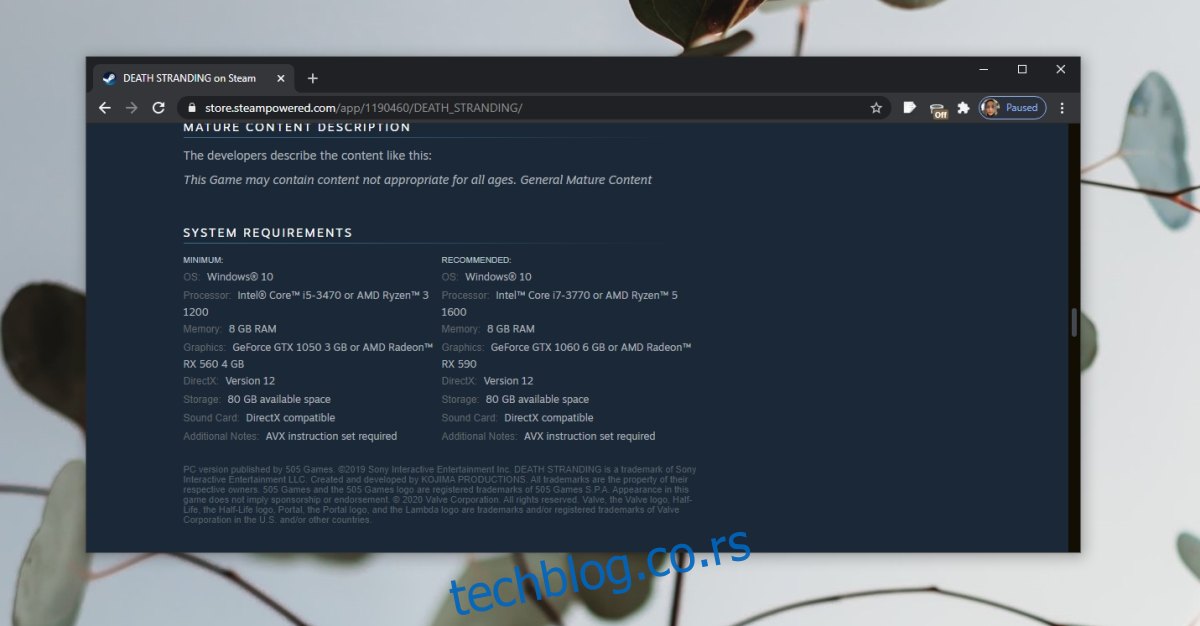
2. Isključivanje trake za igre i drugih preklapanja
Windows 10 traka za igre nudi preklapanje koje vam omogućava da snimate i strimujete igru, između ostalog. Međutim, ova funkcija može negativno uticati na performanse mnogih igara. Njena deaktivacija može pomoći u rešavanju problema sa niskim FPS-om.
Otvorite aplikaciju Podešavanja koristeći prečicu na tastaturi Win+I.
Idite na podešavanja za igre.
Izaberite karticu Game bar i isključite prekidač na vrhu.
Restartujte računar i pokrenite igru.
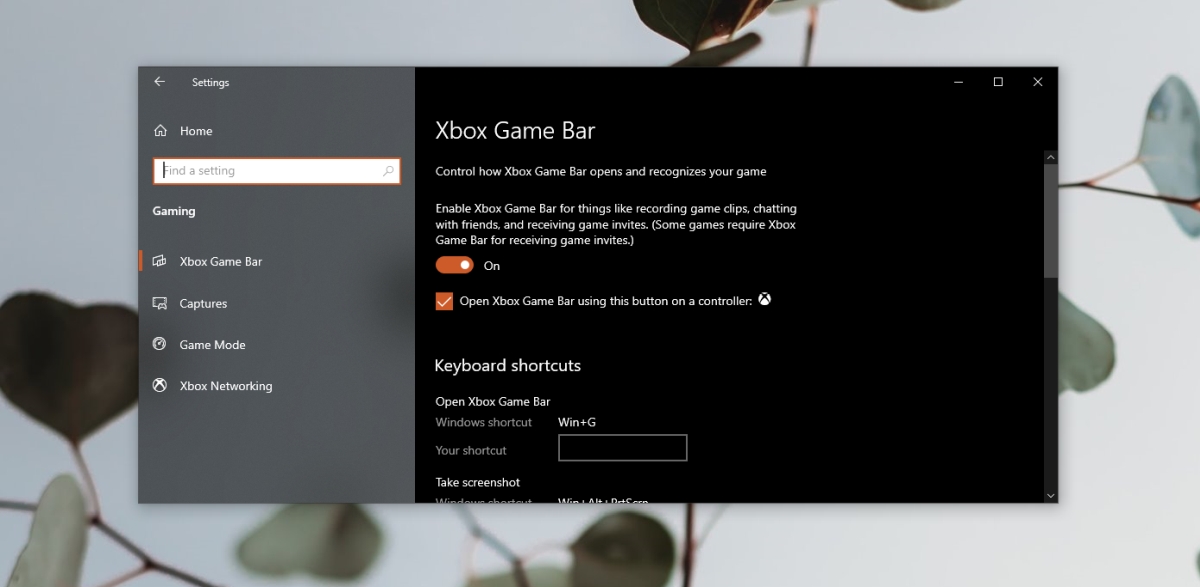
3. Isključite Xbox DVR
Xbox aplikacija u Windows 10 operativnom sistemu je povezana sa trakom za igre. Možete da isključite traku za igre, ali to ne mora automatski da deaktivira DVR uslugu u Xbox aplikaciji.
Pritisnite Win+R prečicu na tastaturi da biste otvorili Run prozor.
Upišite regedit i pritisnite Enter.
Idite do sledećeg ključa: HKEY_CURRENT_USER\System\GameConfigStore
Dvaput kliknite na vrednost GameDVR_Enabled i postavite njenu vrednost na 0.
Idite do sledećeg ključa: HKEY_LOCAL_MACHINE\SOFTWARE\Policies\Microsoft\Windows.
Kliknite desnim tasterom miša na ključ i izaberite New>DWORD (32-bit) Value.
Nazovite vrednost AllowGameDVR i kliknite dva puta na nju.
Uverite se da je vrednost postavljena na 0.
Zatvorite Registry editor i restartujte Windows 10.
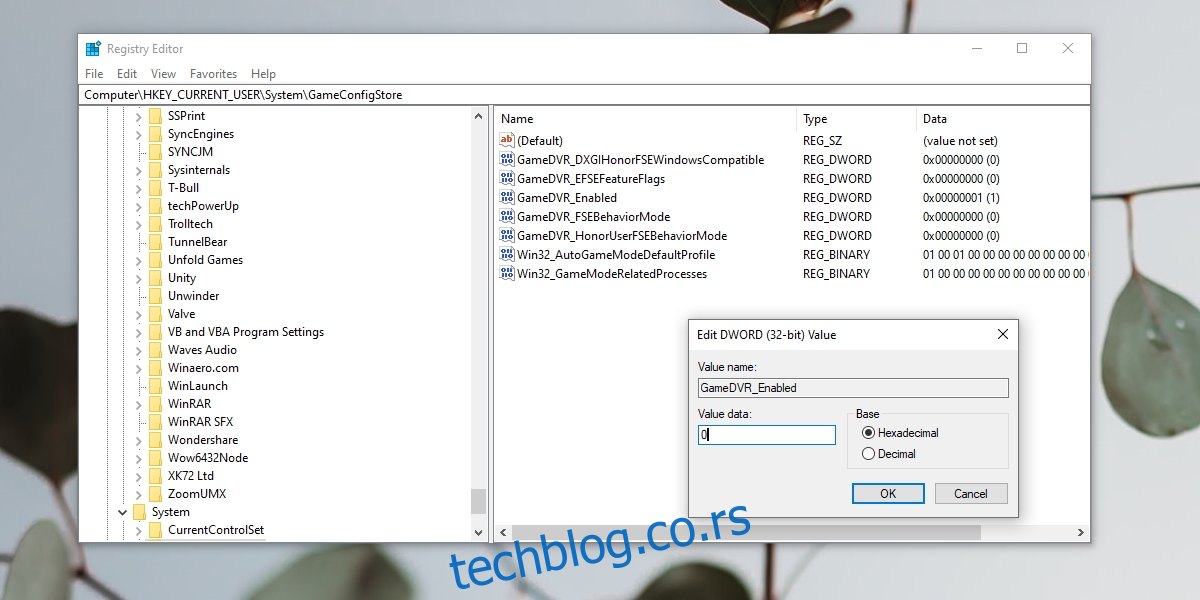
4. Ažurirajte drajvere za grafičku karticu (GPU)
Igre prvenstveno koriste grafičku karticu (GPU) i njene drajvere, koji se često ažuriraju. Windows 10 bi trebalo da ih instalira automatski, ali možete ručno da proverite da li postoje novije verzije drajvera.
Otvorite Upravljač uređajima (Device Manager).
Proširite stavku Display Adapters.
Kliknite desnim tasterom miša na vašu grafičku karticu i izaberite Update drivers.
Proverite da li postoje ažuriranja drajvera na internetu i instalirajte ih ako su dostupna.
Restartujte sistem.
Ako znate da postoje nova ažuriranja drajvera za Nvidia čip, ali ih Windows 10 ne detektuje, koristite Nvidia GeForce aplikaciju za instalaciju ažuriranja.
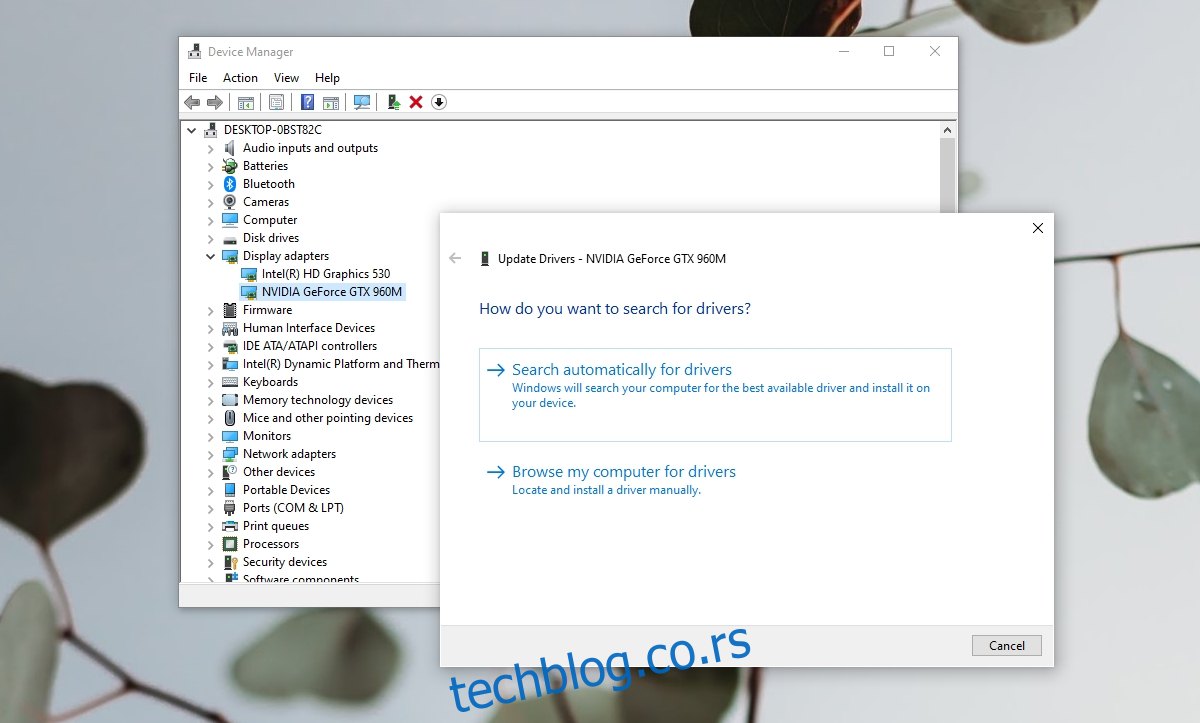
Zaključak
FPS je jedan od ključnih pokazatelja kvaliteta video sadržaja u igricama, ali na njega utiče kombinacija hardvera i softvera na vašem sistemu. Ponekad, problem može biti i do same igre. Ako sumnjate da je problem u igri, proverite i instalirajte dostupne zakrpe za igru koje mogu rešiti problem.